Hoe Hulu te repareren Werkt niet op Apple TV

Veel van de Apple TV-gebruikers hebben hiermee te makende efficiëntie van apps. Het is niet ongebruikelijk dat apps zoals Hulu en Netflix niet werken op Apple TV. Soms kan de Hulu die niet werkt op Apple TV-problemen worden veroorzaakt door de app zelf of door een probleem met Apple TV. Wat het probleem ook is, het kan behoorlijk frustrerend zijn als je niet weet hoe je het kunt oplossen en de app weer correct kunt laten werken.
Controleer of Hulu Down is
Krijgt u een van de volgende foutmeldingen op Apple TV wanneer u Hulu probeert te streamen?
- Sorry, er is een fout opgetreden ...
- Video niet langer beschikbaar
- Kan Hulu niet bereiken
Als u dat bent, is het eerste wat u wilt doencontroleer of Hulu streaming is uitgeschakeld. U kunt een site zoals DownDetector gebruiken om te bepalen of de streaming-service een storing heeft gemeld. Als Hulu goed werkt, kunt u een van de volgende oplossingen proberen;
- 1. Zorg ervoor dat Apple TV is verbonden
- 2. Start Apple TV opnieuw op
- 3. Forceer de Hulu-app
- 4. Update apps op Apple TV
- 5. Ultieme oplossing: repareer Hulu werkt niet op Apple TV zonder gegevensverlies
1. Zorg ervoor dat Apple TV is verbonden
Het eerste dat u wilt controleren, is dat uwApple TV is verbonden met uw wifi-netwerk. Als dit het geval is en nog steeds werkt, werkt Hulu niet op Apple TV, wilt u misschien de sterkte van het wifi-netwerk controleren. U kunt dat doen door te proberen inhoud van een andere service zoals Netflix te streamen.
Als er geen andere service werkt, is het probleem mogelijk uw wifi-netwerk. Probeer verbinding te maken met een ander netwerk of reset de router.
2. Start Apple TV opnieuw op
Als het wifi-netwerk goed werkt, maar nog steedsHulu is niet beschikbaar op Apple TV, misschien wilt u uw Apple TV opnieuw opstarten. Het opnieuw opstarten van het apparaat kan eventuele problemen die de werking van apps kunnen verstoren en deze problemen veroorzaken, oplossen. Volg deze eenvoudige stappen om uw Apple TV opnieuw op te starten;
- Stap 1: Ga op uw Apple TV naar Instellingen en selecteer "Algemeen".
- Stap 2: Zoek "Opnieuw opstarten" in de lijst met opties die verschijnt en selecteer deze.
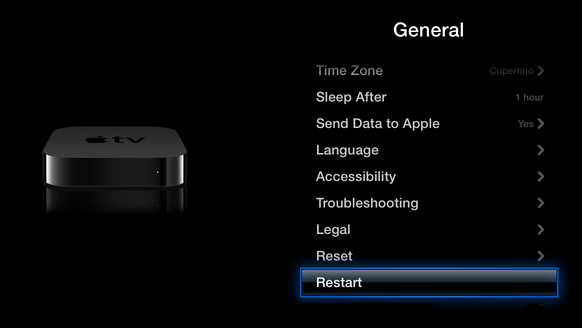
3. Forceer de Hulu-app
Als de Hulu-app nog steeds niet werkt, wilt u misschien de app geforceerd sluiten op Apple TV. Hier is hoe dat te doen;
- Stap 1: Schakel de Apple TV in als deze nog niet is ingeschakeld
- Stap 2: Dubbelklik op het startscherm op de knop TV op de afstandsbediening
- Stap 3: Veeg op het trackpad naar rechts om de Hulu-app te vinden
- Stap 4. Veeg omhoog om de app geforceerd te sluiten. Druk op de menuknop op de afstandsbediening om de multitasking-modus te verlaten

4. Update apps op Apple TV
Als u dit nog niet hebt gedaan, moet u Apple TV instellen opapps automatisch bijwerken. Soms kan een verouderde app zich abnormaal gedragen. Volg deze eenvoudige stappen om automatische updates in te schakelen, volg deze eenvoudige stappen;
Stap 1: Open de app Instellingen en selecteer vervolgens 'Apps' in de lijst met opties.
Stap 2: Klik op "Apps automatisch bijwerken" om de functie uit te schakelen.
Apps worden automatisch op de achtergrond bijgewerkt. Om te controleren of de Hulu-app is bijgewerkt, gaat u naar het gedeelte Aangekocht van de App Store en klikt u op 'Recent bijgewerkt'.

5. Ultieme oplossing: repareer Hulu werkt niet op Apple TV zonder gegevensverlies
Als alle bovenstaande oplossingen deprobleem, er is mogelijk een fout in de Apple TV-firmware die dit veroorzaakt. Om dit te herstellen zonder gegevensverlies en om Apple TV weer normaal te laten werken, moet u mogelijk een tool zoals Tenorshare ReiBoot gebruiken. Deze tool is ontworpen om u te helpen alle problemen met iOS-problemen op te lossen, waaronder een Apple TV die niet normaal werkt. Volg deze eenvoudige stappen om ReiBoot te gebruiken om de Hulu-app te repareren die niet beschikbaar is op Apple TV.
Stap 1: Open ReiBoot op uw computer en sluit de Apple TV vervolgens op de computer aan met behulp van USB-kabels.
Stap 2: Zodra het programma het apparaat heeft gedetecteerd, klikt u op "Alle iOS vastzetten" en vervolgens op "Nu repareren".

Stap 3: Klik nu op "Downloaden" om de nieuwste firmware te downloaden en te installeren.
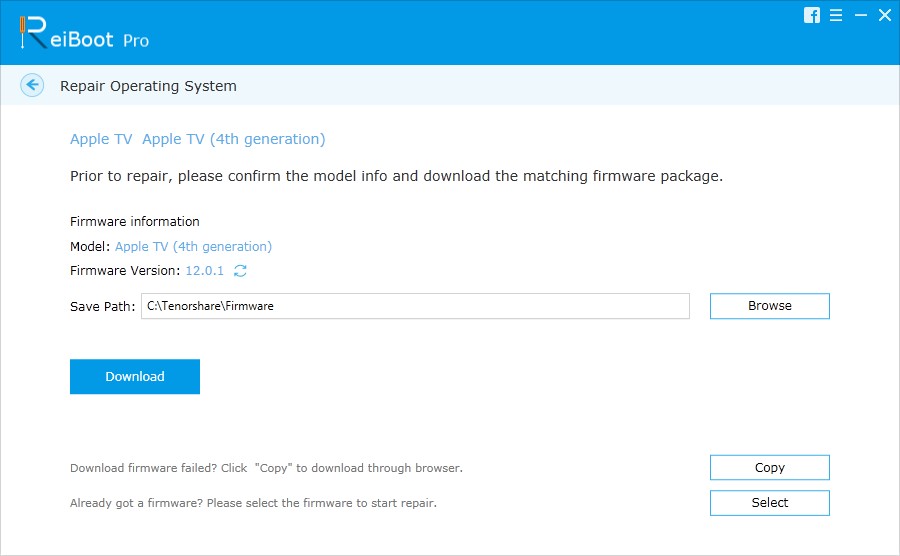
Stap 4: Zodra de firmware is geïnstalleerd, klikt u op "Start Fix" en het programma zal de Apple TV binnen enkele minuten repareren.
Hier hebben we een video gemaakt over hoe Apple TV te repareren met ReiBoot.
Als Hulu niet goed werkt op Apple TV, jijmoet eerst beginnen met het controleren van de verbinding en als wifi het probleem niet is, controleert u of de Hulu-app correct werkt. Als dat niet werkt, gebruikt u ReiBoot om het iOS-systeem te repareren met Tenorshare ReiBoot. Afgezien van Apple TV stelt deze iOS-systeemreparatiesoftware je ook in staat om iPhone / iPad te repareren die niet werkt als bevroren, iPhone gaat niet aan, iPhone / iPad-updateproblemen, enz.









